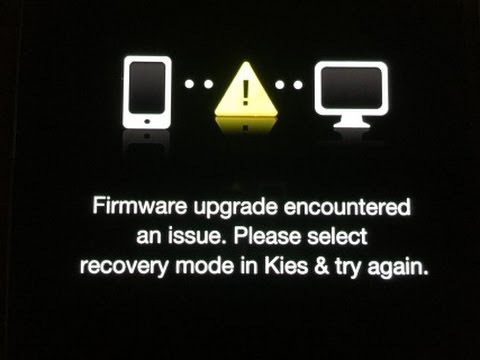
Contenido
- Galaxy Tab S 8.4 se apaga aleatoriamente
- Conmutador WiFi Galaxy Tab S 8.4 atenuado
- Imágenes y videos desaparecidos en Galaxy Tab S 10.5
- Galaxy Tab S 8.4 muestra un signo de exclamación amarillo
- Galaxy Tab S 10.5 no tiene modo para niños
- Carcasa trasera deformada del Galaxy Tab S 8.4
- Galaxy Tab S 10.5 no puede detectar la tarjeta microSD

Solución de problemas: Gener, parece que una de las aplicaciones que instaló está causando este problema. Pero para confirmar eso, intente arrancar la Tab S en modo seguro y observe de cerca cómo se comporta. Si fuera una aplicación de terceros la que causa este problema, entonces el dispositivo no debería congelarse en modo seguro; de lo contrario, es un problema con una de las aplicaciones preinstaladas o con el firmware en sí.
Si una de las aplicaciones descargadas es la culpable, busque esa aplicación y desinstálela o desactívela. Sin embargo, si el problema es con la aplicación preinstalada o el firmware, entonces la mejor opción es restablecer la tableta a sus valores predeterminados de fábrica. Entiendo que ya tienes muchas aplicaciones, pero si eso es lo que se necesita para solucionar el problema, entonces vale la pena.
Galaxy Tab S 8.4 se apaga aleatoriamente
Problema: Hola Harold. Tengo un problema con mi nueva Galaxy Tab S 8.4 ″. La tableta tiene apenas un mes y ayer comenzó a apagarse. Las ocurrencias son todas aleatorias y no puedo encontrar ningún patrón o qué podría haberlo provocado. Estoy realmente perplejo porque el dispositivo es bastante nuevo y todavía no he instalado muchas aplicaciones en él. Hoy, por la mañana, ya se apagó 3 veces. Ayer, los cierres ocurrieron más de 5 veces. No estoy seguro de qué hacer para solucionarlo. ¿Puede usted ayudar? - Asi
Solución de problemas: Este problema puede reducirse a fallas en una sola aplicación. Antes de que pueda solucionarlo, debe verificar si es una aplicación de terceros la que causa el problema o una de las aplicaciones preinstaladas. Para hacer eso, inicie su tableta en modo seguro y observe si aún se apaga al azar.
En modo seguro, todas las aplicaciones y servicios de terceros se desactivan temporalmente. Por lo tanto, puede aislar fácilmente el problema. Si la tableta aún se apaga, entonces el culpable es una de las aplicaciones preinstaladas o el firmware en sí está fallando. Sin embargo, si el problema no ocurre, solo necesita encontrar la aplicación que lo estaba causando y desinstalarla o deshabilitarla. Por supuesto, llevaría tiempo encontrar la aplicación si no fue lo suficientemente atento en cuanto a qué aplicación estaba usando cuando ocurrió el problema. Pero le sugiero que comience a deshabilitar las aplicaciones que instaló cuando comenzó el problema.
En caso de que el problema sea con el firmware o sus aplicaciones y servicios predeterminados, haga una copia de seguridad de sus datos y realice un restablecimiento de fábrica a través de la configuración.
Conmutador WiFi Galaxy Tab S 8.4 atenuado
Problema: Tengo un Samsung Galaxy Tab S, el más pequeño, y por alguna razón el interruptor de WiFi no se puede encender porque está atenuado. Me di cuenta de esto hoy mismo, cuando no puedo navegar por la web. Desde que obtuve esta tableta en octubre, su WiFi siempre estuvo encendida y ni siquiera puedo recordar una instancia en la que estaba apagada, por lo que realmente no puedo confirmar si este problema comenzó hoy o ha estado sucediendo durante semanas o meses. . Ya reinicié la tableta muchas veces, pero el interruptor permaneció en gris y se apagó. Podría vivir con este problema si el WiFi se dejara encendido pero no lo estaba. Entonces, realmente necesito tu ayuda para solucionar este problema. - Mila
Solución: La causa de este problema es un error de hardware o de firmware menor. Pero, por supuesto, siempre existe la posibilidad de que una aplicación haga que el módem se congele o que el firmware actúe como loco. Si desea saber un poco más a fondo cuál es el culpable, intente ingresar al modo seguro. Si el interruptor de WiFi aún está atenuado, entonces es un error de firmware; de lo contrario, una de las aplicaciones descargadas es la causa.
Cualquiera que sea la causa, existe un procedimiento eficaz que puede seguir para solucionar este problema. Siga los pasos a continuación para borrar la partición de caché:
- Asegúrese de que la tableta esté completamente apagada.
- Mantenga presionado el botón Subir volumen y el botón Inicio juntos.
- Ahora, presione y mantenga presionado el botón de Encendido y continúe presionando los tres botones hasta que aparezca Inicio de recuperación en la parte superior izquierda.
- Puede soltar todos los botones ahora.
- Con el botón para bajar el volumen, resalte "borrar partición de caché" y presione el botón de encendido para seleccionarlo.
- Una vez que se haya completado la limpieza, elija "reiniciar el sistema ahora" y presione el botón de encendido para reiniciar la tableta.
Imágenes y videos desaparecidos en Galaxy Tab S 10.5
Problema: Hola chicos, espero que me puedan ayudar con mi problema. Tengo una Galaxy Tab S (modelo de 10,5 pulgadas). Es bastante nuevo, así que todavía estoy aprendiendo todo lo que puedo, sin mencionar que es mi primer dispositivo Android. Soy mayor y no soy experto en tecnología, así que me vendría bien tu ayuda en esto. Tengo muchas fotos y videos guardados en esta tableta y muchos de ellos simplemente desaparecieron. Puedo acceder al almacenamiento del dispositivo sin problemas, así como a mi tarjeta microSD de 64 GB y he abierto todas las carpetas posibles, pero no están allí.
Ya hice que alguien echara un vistazo a esto, pero él tampoco sabía dónde encontrar mis fotos y videos perdidos. Dijo que es posible que los haya eliminado, pero no ... Estoy seguro de que no los eliminé.
Hace apenas tres días, pude verlos, pero noté un pequeño ícono en el lado izquierdo de las imágenes que desapareció. No recuerdo cómo era el icono, pero estaba en el lado más a la izquierda. Si tiene alguna idea de cómo encontrarlos, hágamelo saber. Gracias. - Janice
Solución: Quizás, la razón por la que no puede encontrarlos es porque están ocultos o fueron etiquetados como "privados". Yo también pensaba que tal vez los había eliminado hasta que dijo que notó un icono en el lado izquierdo de las imágenes que desapareció. Estoy 90% seguro de que esas fotos o videos estaban ocultos. No me pregunte cómo se escondieron o quién los escondió porque, sinceramente, no lo sé. Pero suponiendo que solo estén ocultos y no eliminados, puede encontrarlos activando el modo privado.
Galaxy Tab S tiene "Modo privado" que permite al propietario ocultar imágenes, videos o cualquier archivo. Habilítelo y encontrará todos los archivos ocultos que fueron etiquetados como privados.
- Desde la pantalla de inicio, presiona el ícono Aplicaciones.
- Toque Configuración y toque la pestaña Dispositivo.
- En la sección Personalización, busque el modo Privado y toque el botón para habilitarlo.
- Es posible que se le solicite una contraseña o un PIN para continuar.
- Una vez confirmado, se habilitará el modo privado y ahora puede encontrar sus imágenes y videos en la galería.
Una vez más, no sé cómo se ocultaron sin tu conocimiento, pero si alguien más está usando tu tableta, entonces debe haberlo hecho.
Galaxy Tab S 8.4 muestra un signo de exclamación amarillo
Pregunta: Hola chico droide. Anoche, mi Galaxy Tab S 8.4 funcionaba bien e incluso jugaba Real Racing 3 con él. Es posible que me haya quedado dormido mientras jugaba y cuando me desperté esta mañana mi tableta ya estaba en el suelo. Puede que se haya caído mientras dormía. Lo revisé en busca de grietas, pero ni siquiera hay un rasguño ... nuestro piso tiene alfombra. Cuando lo encendí, la pantalla mostró el triángulo amarillo con un signo de exclamación en el centro. Qué significa eso?
Cuando comencé a jugar Real Racing 3, la batería estaba completamente cargada, así que no estoy muy seguro de si es solo un problema de batería o algo más. El signo de exclamación amarillo no desaparecerá incluso si enchufo la tableta para que se cargue, así que estoy realmente al final de mi ingenio aquí. Ayúdame a solucionar este problema, por favor. - Katie
Problema relacionado: Simplemente sucedió hoy, la pantalla de mi Galaxy Tab S tiene un signo de exclamación dentro de un triángulo amarillo. Esto se mostrará cuando conecte la tableta a la toma de corriente. Si está conectado a una computadora, el signo de exclamación no aparecerá. ¿Cuál es el problema con mi dispositivo? Espero que puedas ayudarme a solucionarlo.
Solución: El triángulo amarillo con un signo de exclamación se superpone al icono de una batería descargada. Significa que la batería se ha agotado por completo. No hay otra forma de solucionar este problema que conectar la tableta para cargarla. Entiendo que ya intentó enchufar el cargador, pero el ícono aún apareció. Bueno, para una batería agotada, tomará varios minutos mostrar el ícono de carga normal. Deje que el teléfono se cargue durante 30 minutos y vuelva a encenderlo. Eso solucionará el problema.
Galaxy Tab S 10.5 no tiene modo para niños
Problema: Hola. Mi Galaxy Tab S 10.5 tiene aproximadamente 3 meses. Si bien no tengo problemas con él, hay una cosa que falta: el modo Niños. La Tab S de mi hermana tiene modo para niños y deseo agregar esa misma función en mi tableta, pero ¿cómo? Honestamente, no sé mucho sobre tecnología y mi tableta se mantuvo como estaba cuando la compré. Necesito tu experiencia en esto. Gracias.
Solución: Cuando se lanzó la Galaxy Tab S, no tenía el Modo Niños, pero las unidades que se produjeron recientemente ya lo tienen. Kids Mode es solo una aplicación preinstalada, lo que significa que viene con el firmware. Dicho esto, no puedes simplemente descargarlo de Play Store o cualquier otra tienda de aplicaciones. Sin embargo, puede descargar el firmware más reciente para su dispositivo que le permitirá instalar el Modo Niños desde los servidores de Samsung.
Lo primero que debe hacer es verificar si hay alguna actualización disponible para su dispositivo. Creo que hubo, al menos, dos actualizaciones que se implementaron en los últimos 3 meses, así que estoy casi seguro de que hay una actualización para tu dispositivo. Para buscar actualizaciones manualmente, siga estos pasos:
- Toque la tecla Inicio y toque el ícono Aplicaciones.
- Inicie Configuración y toque la pestaña General.
- Toque Acerca de la tableta y luego Actualización de software.
- Toque actualizar y aparecerá una ventana emergente que le pedirá que confirme su acción para buscar actualizaciones de firmware.
- Toque Aceptar.
- Una vez que se encuentre una actualización, toque Descargar para comenzar la instalación. (Puede tardar varios minutos dependiendo de la velocidad de su conexión).
Ahora, si la actualización más reciente ya se instaló en su tableta, debe haber un nuevo ícono de aplicación que aparecerá: es el ícono del Modo Niños. Durante la primera ejecución, deberá descargar el Modo Niños e instalarlo. Una vez que haya terminado, ahora puede usar la función en su tableta.
Carcasa trasera deformada del Galaxy Tab S 8.4
Problema: Hola chico droide. Sé que está muy ocupado, pero tengo una pregunta rápida para usted. ¿Qué debo hacer si la cubierta trasera de Galaxy Tab S 8.4 está deformada? Mi tableta es nueva (alrededor de 2 meses), pero noté que se puede calentar hasta el punto de que no es cómodo tocarla, especialmente en el área donde la cubierta está deformada. ¿Significa que mi dispositivo se está sobrecalentando? Necesito tu consejo sobre esto porque no estoy seguro de qué hacer con él. Gracias. - Jonás
Sugerencia: Hola Jonah. De hecho, Samsung emitió un comunicado oficial sobre este tema. Según la empresa, el problema está en la funda y no porque la tableta se esté sobrecalentando. ¿Quiénes somos para decir lo contrario?
Lo mejor que puede hacer es llevar la tableta al centro de servicio al cliente de Samsung más cercano. No se emocione porque eso no significa que obtendrá una tableta nueva. Es posible que le den una nueva contraportada. No hay mucho que podamos hacer al respecto, pero por usted, si siente que el dispositivo se calienta demasiado, déle tiempo para que descanse y se enfríe para evitar el sobrecalentamiento.
¿Quieres saber qué dijo Samsung sobre este tema específico? Lee esto…
“Al contrario de ciertos informes de los medios, la ligera desfiguración que se ha formado en la superficie trasera de la Galaxy Tab S se ha atribuido a un número limitado de cubiertas traseras defectuosas, que no tiene relación con el sobrecalentamiento del procesador de la aplicación o el material utilizado la contraportada. Nos gustaría asegurarles a nuestros clientes que ya hemos resuelto el problema. Pedimos a los clientes afectados que se pongan en contacto con el centro de servicio al cliente de Samsung Electronics más cercano ".
Galaxy Tab S 10.5 no puede detectar la tarjeta microSD
Problema: Hola. Tengo una tarjeta microSD de 64GB donde se guardan todas mis fotos. Lo monté en mi Galaxy Tab S 10.5 y no puedo leerlo. No estoy muy seguro de qué hacer ahora, pero no quiero perder todas mis fotos. ¿Hay alguna forma de recuperarlos? ¿Cómo puedo hacer que mi tableta lea desde la tarjeta microSD? Gracias.
Solución de problemas: Quizás la microSD fue formateada en un formato diferente al legible por su tableta. No estoy realmente seguro de si la tarjeta microSD está dañada o dañada, pero una forma de recuperar sus datos es conectarla a una computadora portátil. Si la computadora portátil puede leer, aproveche la oportunidad para hacer una copia de seguridad de todo lo que contiene. Una vez que haya realizado una copia de seguridad de sus datos, vuelva a formatear la tarjeta SD usando el formato FAT32. Sin embargo, si la computadora portátil no puede leer en ella, existe una posibilidad muy pequeña de que pueda recuperar sus fotos ... a menos que conozca a alguien que sepa cómo evitar dispositivos de almacenamiento corruptos o dañados.
Conéctate con nosotros
Somos de las pocas personas que ofrecen soporte gratuito para Android en línea y nos lo tomamos en serio. Por lo tanto, no dude en contactarnos con respecto a sus inquietudes, preguntas y problemas. Puede comunicarse con nosotros en [email protected] o publicar en nuestras páginas de Facebook y Google+.


